
【blender】3DCG初心者がキャラクターモデリングに挑む#29【身体編④】
どうも山元ゆうです。
最近画像数が50枚オーバーがデフォルトになって来ていますが、気にせず解説していきたいと思います。
noteは自動で画像を圧縮してくれるので、書き手としては楽でいいですね。
今回は脚を作っていきます。

簡単な部分なのでサクサク行きたいと思います。
では早速始めましょう。
こちらの書籍を参考にしてモデリングしていきます。
本note、初心者モデリングシリーズだけでも完結できるようにしていきますが、いい本なので手に取ってみてくださいね。
おさらい
前回は一気に腹部を作りました。
ベースは作れたので、脚と腕はここから伸ばして作っていきます。
ワークフローと致しまして、脚→足→腕→手の手順で作りましたので、それに沿って解説していきますね。
ではここからスタートです。
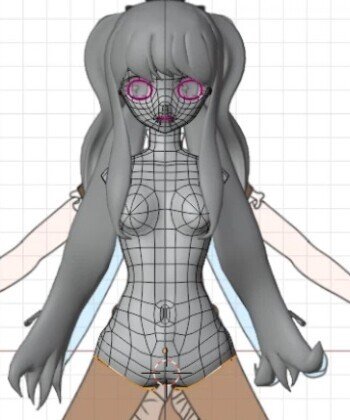
脚をモデリング
テンキー1で正面に移り、2で辺選択モードで、脚の部分をalt + 左クリックでループ選択して、E・Zで少し下に伸ばします。

shift + Sで3Dカーソルをワールド原点に戻します。

ピボットポイントを3Dカーソルにして、Rで内側に回転します。

E・Zで膝の位置まで伸ばします。

S・Z・0で平にします。

ctrl + テンキー7で真下に移り、looptoolsの円を選択して丸くします。
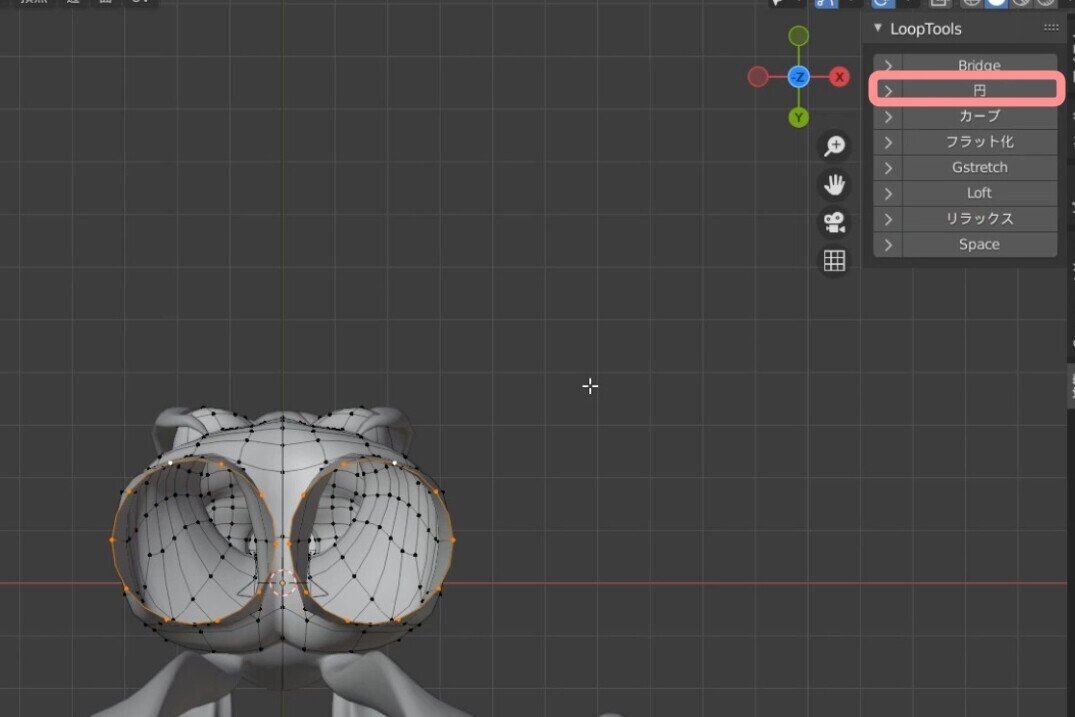
ピボットポイントが3Dカーソルになっているまま、S・Xで縮小します。
こうする事で中央に向かって動かすことが出来ます。

E・Zで足の付け根まで押し出して、S・Xで縮小します。
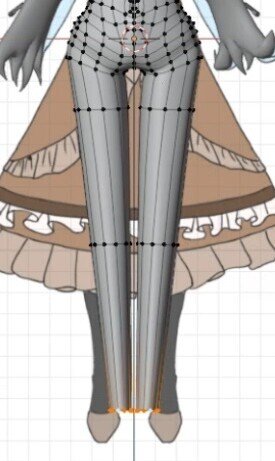
Gで左右の間隔をあけます。

下絵に沿っていませんが、大丈夫です。
モデリングするキャラクターに合わせてやっていきます。
テンキー3で側面に移ると、脚とは言い難いので調整していきます。

3Dカーソルを足の付け根に移動して、Sで縮小します。

ひざの部分も後ろの方に3Dカーソルを合わせて、Sで縮小します。
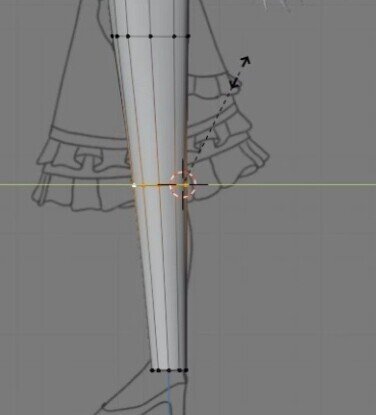
ふくらはぎの部分を作るために、ひざ下にctrl + Rでループカットを入れます。

テンキー3で側面に移り、3Dカーソルをふくらはぎの手前に移動して、S・Yで拡大します。

下にずれているので、G・Gで移動します。

テンキー1で正面に移り、もう1度ループカットをいれます。

テンキー3で側面に移り、同じように3Dカーソルを移動して、S・Yで移動します。

テンキー1で正面に移り、ひざの上にctrl + Rでループカットを1本いれます。

ピボットポイントをそれぞれの原点に設定して、太もも部分の流れが斜め下になるように、alt + 左クリックでループ選択して、Rで回転していきます。

正面から見た時、ふくらはぎの厚みが足りないので、ループカットを下絵に合うようにもう1本入れます。

端の頂点をG・Xで移動して厚みを作っていきます。

2で辺選択モードに移り、ひざの裏の辺を選択して、G・Yで移動します。

太ももの厚みを作るために、真ん中の辺を選択して、テンキー3で側面に移り、プロポーショナル編集・球状の影響範囲を変えながら、G・Yで移動します。

下絵に合わせていったら、全体的に見た時、脚が広すぎるので修正します。

モデファイアープロパディからミラーのマージを0.0001mに変更します。

alt + 左クリックでループ選択して、脚のループを1本ずつG・Xで内側に移動していきます。

くるぶしをモデリング
2で辺選択モードに移り、下絵のくるぶしの上の辺を、内側が上を向くように、Rで回転していきます。

一番下の辺をalt + 左クリックでループ選択して、Eで少し押し出します。

3で面選択モードに移り、shift + 左クリックでくるぶし部分の面を2つ選択します。

Iで面を差し込みます。

テンキー1で正面に移り、斜め下にGで少し移動していきます。

同様に内側もします。
面を2つ選択して、Iで差し込んで、Gで斜め上に押し出します。

ひざをモデリング
2で辺選択モードに移り、ひざの部分の辺を選択して、ctrl + Bでベベルを行います。

テンキー1で正面に移り、ヒザのお皿の形を作るように、Kでナイフを入れます。

五角形を作ったので、辺を作成して三角形と四角形に分けます。
1で頂点選択モードに移り、Jで辺を作成します。
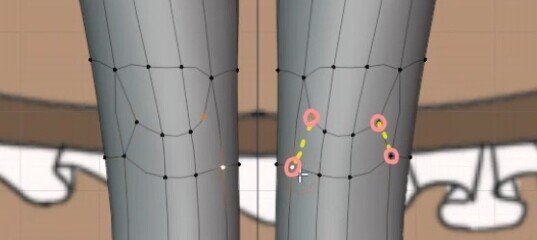
三角形を四角形にする為に、ctrl + Rでループカットをいれます

2で辺選択モードに移り、ひざの上の辺を3本選択して、テンキー3で側面に移り、G・Yで押し出します。
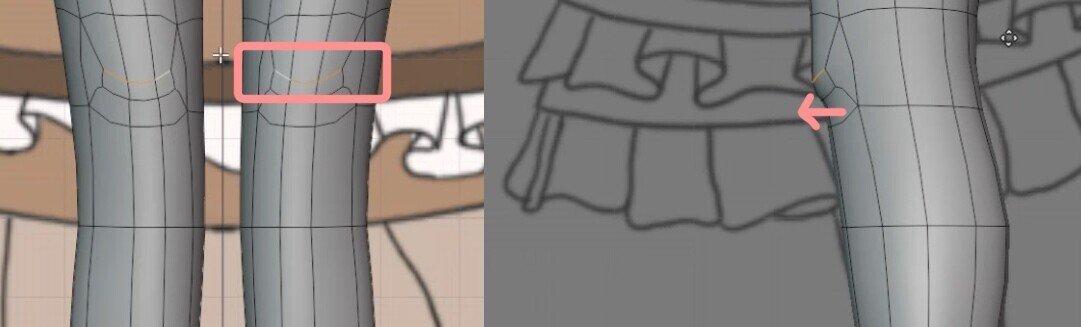
後はいつもの通り、思うように調整すれば完成です。
今回は20分程調整しました。
モデリング完成後の画像を載せておきます。
良かったっら参考にしてみてください。

おわりに
いつもは3000文字程使っているのですが、今回は1800文字と比較的に少な目に終わって楽でいいですね。
2000文字程度を目安に収めればなと思っているけど、なかなか難しいところです。
本noteは初心者でも読んだだけでモデリング出来るように作っておりますので、長くなるのはご了承頂けたらと思います。
次回は腕編ですが、一つ謝罪があります。
録画をしていないのを気づかず制作していったので、データがありません。
途中で気づいて慌ててctrl + Zで巻き戻した後、shift + ctrl +Zで元に戻していく過程を撮影しました。
ですので、定点カメラのようなアングルにはなっています。
分かりづらい箇所が出ると思います。申し訳ないです。
最後まで読んでくださりありがとうございます。
お疲れさまでした。
この記事が気に入ったらサポートをしてみませんか?
